Chrome浏览器密码安全保护最佳实践

1. 启用自动保存与密码管理:当在Chrome浏览器中输入用户名和密码登录网站时,浏览器会弹出提示询问是否记住密码。若选择“是”,浏览器将自动保存该网站密码,并在下次访问时自动填充,无需用户手动输入,方便快捷且能减少因手动输入错误导致的问题。同时,可在浏览器设置中找到“自动填充”选项,进入“密码管理器”,对已保存的密码进行查看、编辑、删除等操作,还能添加新网站的密码,输入网站URL、用户名和密码后点击“保存”即可。
2. 更新浏览器版本:始终保持Chrome浏览器为最新版本是保障安全和获得最佳性能的基础。谷歌会不断修复已知的安全漏洞,并推出新功能和性能改进。可在浏览器的“设置”菜单中,找到“关于 Chrome”选项,检查并更新浏览器。
3. 管理扩展程序:定期清理不需要的扩展,只保留来自可信来源且真正有用的扩展。在“设置” - “扩展程序”页面,可查看已安装的扩展并进行管理操作,如禁用、删除等,避免过多或来源不明的扩展带来安全隐患。
4. 调整隐私设置:Cookie用于存储网站信息以便下次访问时提供更好的体验,但也可能导致隐私泄露。可在Chrome浏览器的设置中,找到“隐私设置和安全性”选项,对Cookie的使用进行设置,如禁止某些网站设置Cookie等,保护个人隐私。
5. 启用两步验证:为了进一步提高账户安全性,建议启用两步验证。这通常需要在对应的账户设置中进行,而不是直接在Chrome浏览器中。开启后,除了输入密码,还需提供额外的验证信息,如手机验证码等,即使密码泄露,他人也难以登录账户。
猜你喜欢
google浏览器的付款方式保存提示怎么关闭
 如何在Google Chrome浏览器中高效使用插件
如何在Google Chrome浏览器中高效使用插件
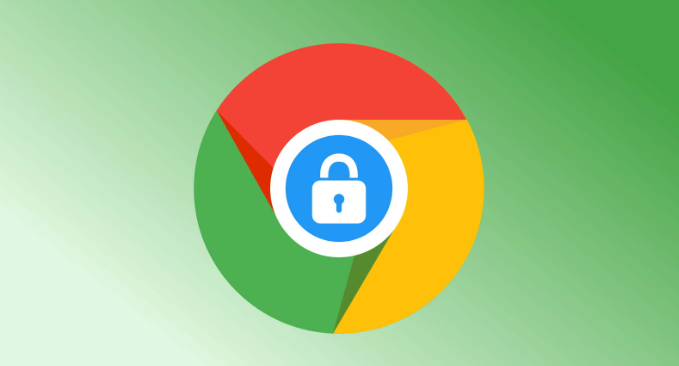 Google浏览器官方下载页面加载失败解决方法
Google浏览器官方下载页面加载失败解决方法
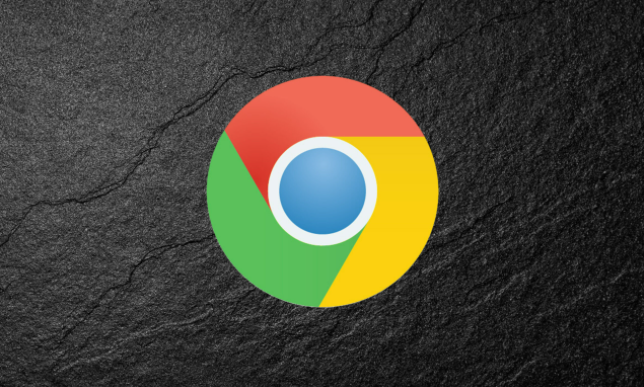 Chrome与Maxthon的双核模式优势对比
Chrome与Maxthon的双核模式优势对比


google浏览器的付款方式保存提示怎么关闭?今天就来分享关闭google浏览器付款方式保存提示的详细教程,快来和小编一起了解吧。
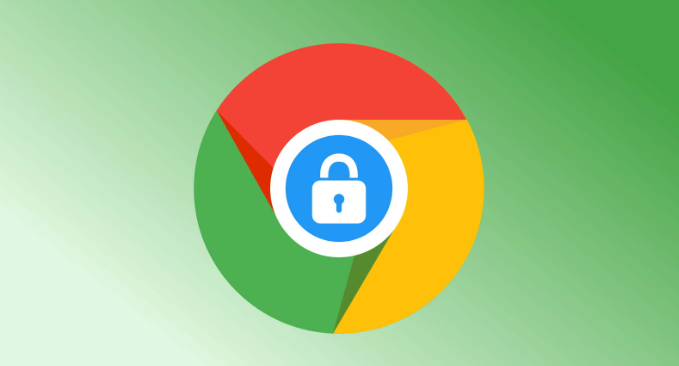
介绍如何在Google Chrome浏览器中高效使用插件,提升浏览器的功能性,扩展其使用范围。
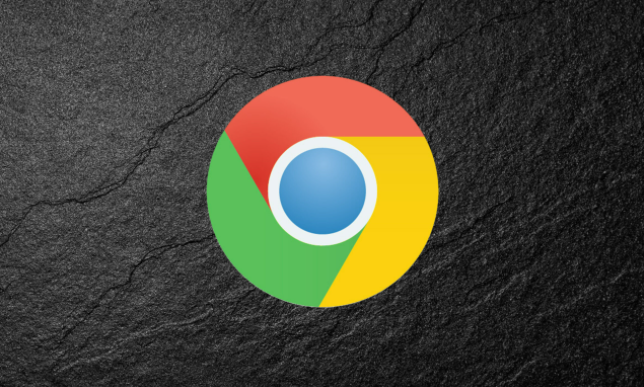
分享Google浏览器官方下载页面加载失败的解决方案,提升页面访问稳定性,保障下载安装体验。

详细对比Chrome与Maxthon浏览器的双核模式优势,帮助用户选择适合自己需求的浏览器。
